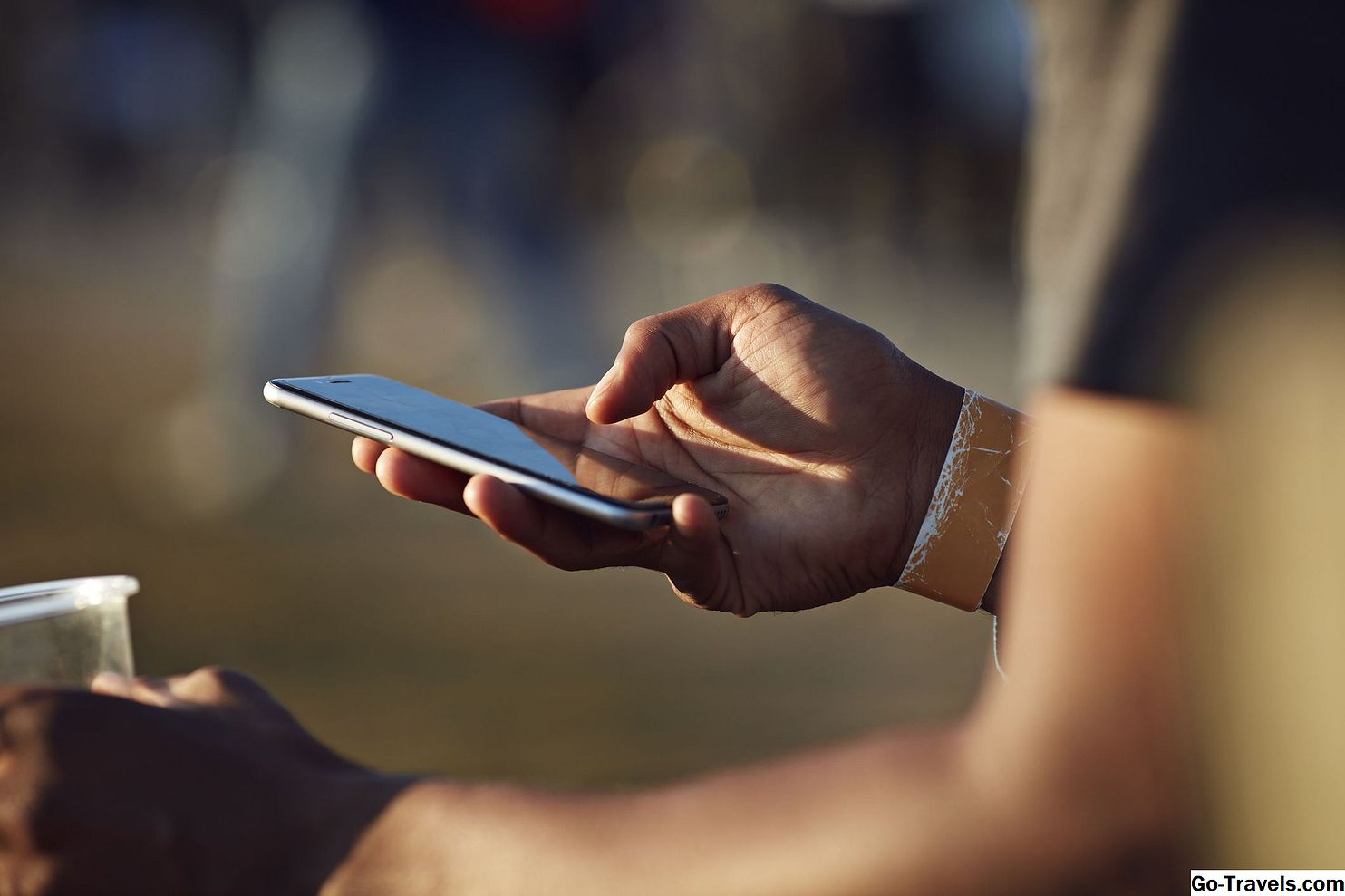SoundingBoard er en mobil forsterkende og alternativ kommunikasjon (AAC) app fra AbleNet designet for lærere, foreldre og omsorgspersoner av ikke-verbale studenter og personer med taleforstyrrelser.
Appen inneholder forhåndsbelastede kommunikasjonsbrett-symboler med innspilte meldinger - og en enkel plattform for å skape nye. Studentene velger og trykker meldinger til muntlig kommunikasjon i alle faser av hjemmeliv, læring og daglig jevnlig samhandling.
SoundingBoard er også den første AAC-mobilappen for å inkludere skannebrytertilgang, som utvider bruk til de som ikke kan berøre skjermen. SoundingBoard er tilgjengelig for iOS og iPad.
Bruke Pre-Loaded SoundingBoard Meldinger
SoundingBoard kommer med forhåndsbelastede kommunikasjonskort som er organisert i 13 kategorier som Control (for eksempel "Please stop!"), Nødhjelp (for eksempel "Min hjemmeadresse er …"), Expressions, Money, Reading, Shopping og Workplace.
For å få tilgang til forhåndsdefinerte brett, klikk "Velg et eksisterende brett" på appens hovedskjerm og bla gjennom listen over kategorier.
Trykk på en melding for å høre den lese høyt.
Opprette nye kommunikasjonskort
For å opprette et nytt kommunikasjonskort trykk "Opprett et nytt forum" på appens hovedskjerm.
Velg "Board Name" for å få tilgang til skjermtastaturet. Skriv inn et navn for det nye brettet ditt og trykk "Lagre".
Velg "Layout" og velg antall meldinger du vil at styret ditt skal vise. Alternativene er: 1, 2, 3, 4, 6 eller 9. Klikk på det tilhørende ikonet og trykk på "Lagre".
Når styret ditt er oppkalt og valgt et valg, klikker du på "Meldinger". Når du oppretter et nytt brett, er meldingsboksene tomme. For å fylle dem, klikk på hver for å få tilgang til skjermbildet "Ny melding".
Opprette meldinger
Meldinger har tre deler, et bilde, ord du registrerer for å gå sammen med bildet, og et meldingsnavn.
Klikk på "Bilde" for å legge til et bilde fra en av tre kilder:
- Velg fra Symbols Library
- Velg fra Photo Library
- Ta et nytt bilde.
Symbolkatalogen inneholder handlinger, dyr, klær, farger, kommunikasjon, drikker, mat, brev og tall. Appen angir hvor mange bilder hver kategori inneholder.
Du kan også velge et bilde fra fotobiblioteket på din iOS-enhet, eller, hvis du bruker iPhone eller iPod touch, ta et nytt bilde.
Velg bildet du vil bruke, og klikk på "Lagre".
Klikk på "Meldingsnavn" og skriv inn et navn ved hjelp av tastaturet. Trykk på "Lagre".
Trykk på "Record" for å registrere hva du vil si når du klikker på bildet, f.eks. "Kan jeg gjerne ha en informasjonskapsel?" Trykk på "Stopp". Trykk på "Spill innspilt" for å høre meldingen.
Når du er ferdig med å opprette meldinger, vises det nye styret på hovedskjermen under "User Created Boards."
Kobling av meldinger til andre styrelser
En viktig SoundingBoard-funksjon er muligheten til raskt å koble meldinger du lager til andre kort.
For å gjøre dette, velg "Link Message to Another Board" nederst på skjermbildet "Ny melding".
Velg brettet du vil legge til meldingen til, og klikk "Ferdig." Klikk på "Lagre".
Meldinger knyttet til flere brett vises markert med en pil i øvre høyre hjørne. Koblingsbrett kan muliggjøre for et barn å enkelt kommunisere tanker, behov og ønsker i alle daglige situasjoner.
Tilleggsfunksjon
Auditorisk skanning: SoundingBoard tillater nå auditorisk skanning i tillegg til enkel og dobbel bryter skanning. Auditorisk skanning fungerer ved å spille en kort "prompt message" under enkelt- eller dobbeltskanningshandlinger. Når brukeren velger riktig celle, spiller den fulle meldingen.
Kjøpte boards i app: I tillegg til forhåndsdefinerte brett og evnen til å lage din egen, kan brukerne kjøpe profesjonelt opprettede, redigerbare plater direkte i appen.
Datainnsamling: SoundingBoard tilbyr grunnleggende datainnsamling med hensyn til appbruk, inkludert tilgang til kort, symboler, skanningsmetode og aktivitetstidsstempler.
Rediger Lås: I menyen "Innstillinger" kan du deaktivere redigeringsfunksjoner.